![]()
Créer une facette, revient à générer une surface plane à partir de plusieurs points. Vous pouvez utiliser l’outil Facettes de deux manières différentes:
|
|
![]()
Cet outil conserve à l’objet en cours sa faculté d’être éditable en Géométrie Dynamique mais ne la transmet pas à l’objet généré.
Pour plus d’informations à ce sujet, référez-vous au chapitre Manuel Utilisateur/ Les objets/ La Géométrie Dynamique.
![]()
Attention les facettes générées forment un nouvel objet, si vous voulez qu’elle soient intégrées à l’objet, il vous faudra les souder à celui-ci.
![]()
L’outil Facettes, même utilisé sur des formes NURBS dans un mode NURBS, ne créera que des facettes polyédriques.
q Extraction manuelle de facettes (au viseur ou au lasso).
L’utilisateur désigne lui-même les points de l’objet courant qui définiront la ou les facettes à générer.
La différence essentielle qui réside entre l’extraction au viseur et au lasso est la suivante :
· L’extraction au viseur autorise la sélection de points (point par point) sur n’importe quel objet de la scène (pas nécessairement l’objet en cours).
· L’extraction au lasso n’autorise la sélection de points (par groupes de points) que sur l’objet en cours.
1. Si vous avez l’intention de faire une sélection au lasso et s’il y a plusieurs éléments à l’écran, assurez-vous que l’élément qui vous intéresse est sélectionné.
2. Sélection de l’outil Facettes.
Cliquez sur l’icône représentant l’outil dans la trousse.
Lorsque vous choisissez l’outil Facettes, le Viseur apparaît.
3. Sélection des points qui définiront la ou les facettes.
Vous avez la possibilité de les sélectionner soit avec l’accessoire viseur (un à un) ou au lasso (par groupe de points).
· Au viseur (accessoire pas défaut) : Cliquez un à un les points de votre choix, puis passez à l’étape n°4.
Ou
· Au lasso : Pour obtenir l’accessoire, deux méthodes sont possibles :
1ère méthode : Sélection de l’accessoire dans la palette assistante.
Cliquer sur l’icône.
2ème méthode : Sélection de l’accessoire à la souris.
· PC : Cliquez sur le bouton droit de la souris.
Ou
· Mac : Maintenez la touche Option enfoncée et cliquez sur la souris.
Le Lasso remplace alors le Viseur. Encerclez le groupe de points de votre choix.
4. Validation de la fin de la sélection en appuyant sur la touche « Entrée ».
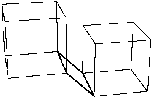
5. Si besoin est, création de nouvelles facettes.
Dans ce cas retournez à l’étape n°3.
Rappel : Toutes les facettes générées au cours d’une même utilisation de l’outil constitueront un seul et unique objet. Si vous désirez obtenir des facettes indépendantes les unes des autres, il vous faudra poser puis prendre à nouveau l’outil Facettes.
6. Fin de l’action.
Terminez l’action en posant l’outil (suivant interface « trousses à outils »). Voir chapitre Manuel Utilisateur /Trousses à outils /Utilisation générale d’un outil /Comment terminer une action ?
|
Voir chapitre Travaux pratiques :
|
q Extraction automatique de facettes
Cette méthode, créera automatiquement toutes les facettes qui fermeront l’élément ouvert en cours (par exemple, demander une extraction automatique d’un cylindre, déclenchera la formation des disques de dessus et de fond).
1. Disposez déjà à l’écran de n’importe quel élément 2D ou 3D ouvert.
Cette méthode extrait les bords d’un élément. Elle sera donc seulement applicable si l’élément sélectionné est de type ouvert ; par exemple, cette méthode appliquée à un cube ou une sphère ne donnera aucun résultat.
2. Sélection de l’outil Facettes
Cliquez sur l’icône représentant l’outil dans la trousse.
Le Viseur apparaît.
3. Lancement de l’extraction.
Tapez « Entrée ».
Un ou plusieurs éléments facettes sont générés, fermant tous les bords de l’élément sélectionné. Le Viseur reste activé.
4. Si besoin est, il vous est possible de procéder à une extraction manuelle des facettes (voir paragraphe précédent).
5. Fin de l’action.
Terminez l’action en posant l’outil (suivant interface « trousses à outils »). Voir chapitre Manuel Utilisateur /Trousses à outils /Utilisation générale d’un outil /Comment terminer une action ?
|
Voir chapitre Travaux pratiques :
|
![]()